Cómo usar el Monitor de rendimiento en Windows 10 (GUÍA detallada)
Publicado: 2019-04-22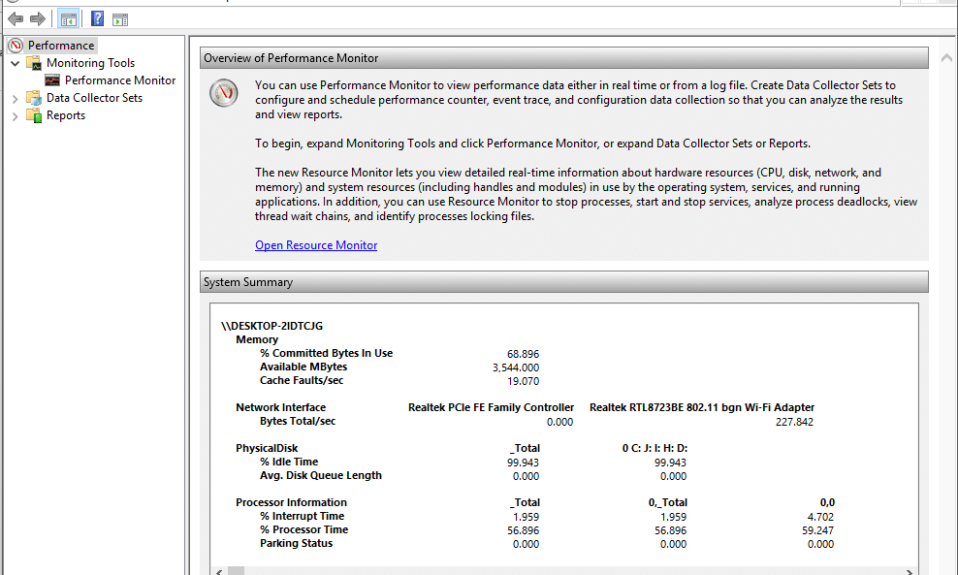
¿Qué es el monitor de rendimiento? Muchas veces ocurre que nuestro ordenador simplemente deja de responder, se apaga de forma inesperada o se comporta de forma anómala. Puede haber una serie de razones para tal comportamiento y señalar la razón exacta podría ser de gran ayuda. Windows tiene una herramienta llamada Monitor de rendimiento, que puede usar para este propósito. Con esta herramienta, puede controlar el rendimiento de su sistema e identificar cómo los diferentes programas afectan el rendimiento del sistema. Puede analizar datos relacionados con su procesador, memoria, red, disco duro, etc. Puede decirle cómo se administran los recursos del sistema y otra información de configuración que podría serle útil. También puede recopilar y registrar los datos en archivos, que se pueden analizar más tarde. Siga leyendo para ver cómo puede usar el Monitor de rendimiento para solucionar problemas relacionados con el rendimiento en Windows 10.
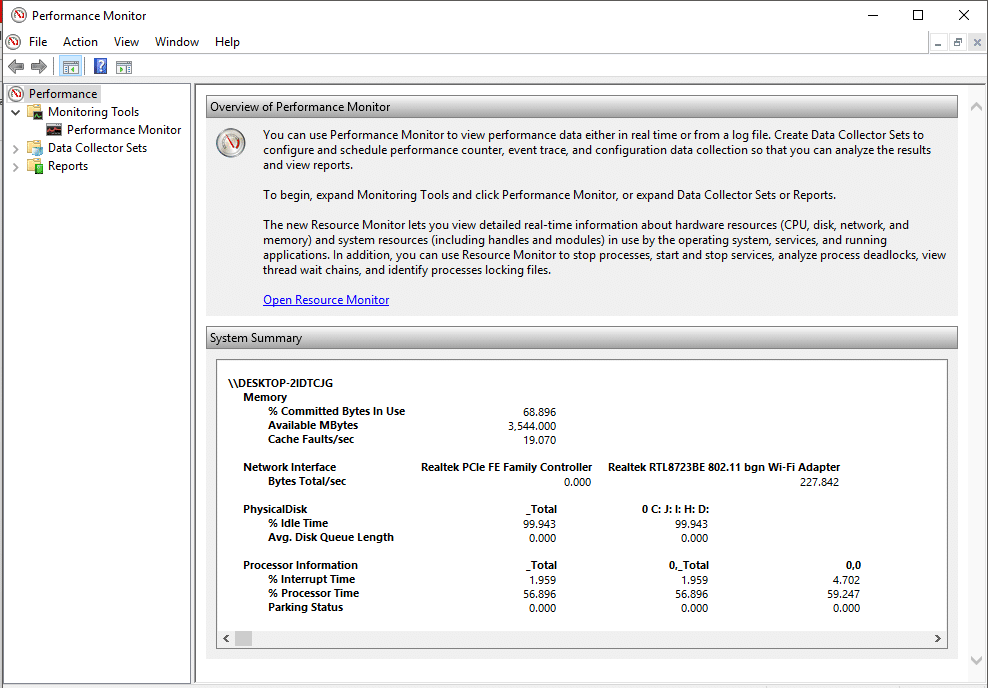
Contenido
- Cómo abrir el Monitor de rendimiento
- Cómo usar el Monitor de rendimiento en Windows 10
- Cómo agregar nuevos contadores en el Monitor de rendimiento
- Cómo personalizar la vista del contador en el Monitor de rendimiento
- Algunos contadores de rendimiento comunes
- Cómo crear conjuntos de recopiladores de datos
- Cómo usar informes para analizar datos recopilados
Cómo abrir el Monitor de rendimiento
Puede usar el Monitor de rendimiento en Windows 10 para analizar datos y controlar el rendimiento de su sistema, pero primero debe saber cómo abrir esta herramienta. Hay muchas formas de abrir el Monitor de rendimiento de Windows, veamos algunas de ellas:
- Escriba " monitor de rendimiento " en el campo de búsqueda ubicado en su barra de tareas.
- Haga clic en el acceso directo del Monitor de rendimiento para abrirlo.
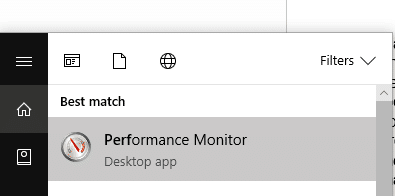
Para abrir el Monitor de rendimiento mediante Ejecutar,
- Presione la tecla de Windows + R para abrir Ejecutar.
- Escriba perfmon y haga clic en Aceptar.
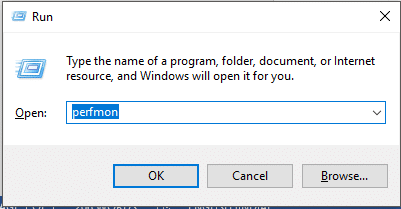
Para abrir el Monitor de rendimiento mediante el Panel de control,
- Use el campo de búsqueda en su barra de tareas para abrir el Panel de control.
- Haga clic en ' Sistema y seguridad ' y luego haga clic en ' Herramientas administrativas '.
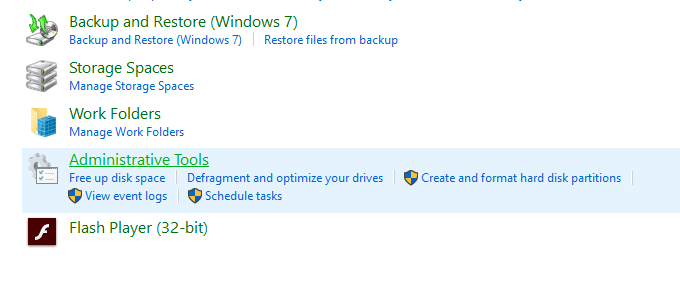
- En la nueva ventana, haga clic en ' Monitor de rendimiento '.
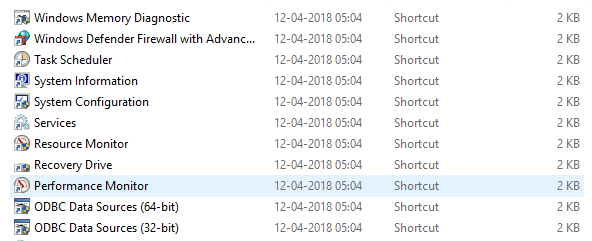
Cómo usar el Monitor de rendimiento en Windows 10
Asegúrate de crear un punto de restauración en caso de que algo salga mal.
Cuando abra Performance Monitor por primera vez, verá la descripción general y el resumen del sistema.
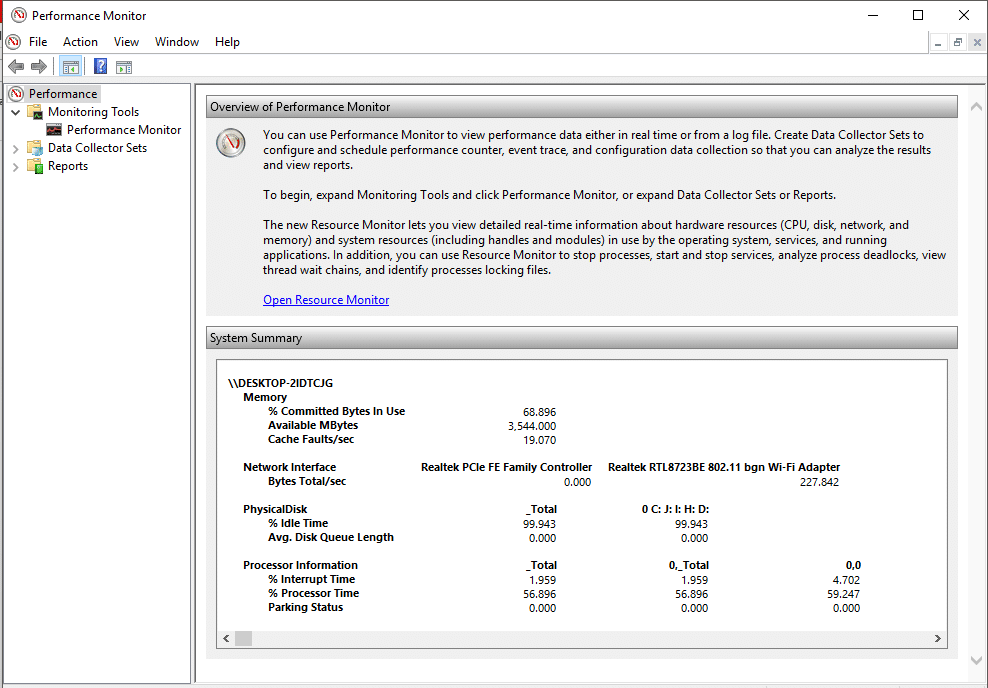
Ahora, en el panel izquierdo, seleccione ' Monitor de rendimiento ' en ' Herramientas de monitorización '. El gráfico que ve aquí es el tiempo del procesador en los últimos 100 segundos. El eje horizontal muestra el tiempo y el eje vertical muestra el porcentaje de tiempo que su procesador consume trabajando en los programas activos.
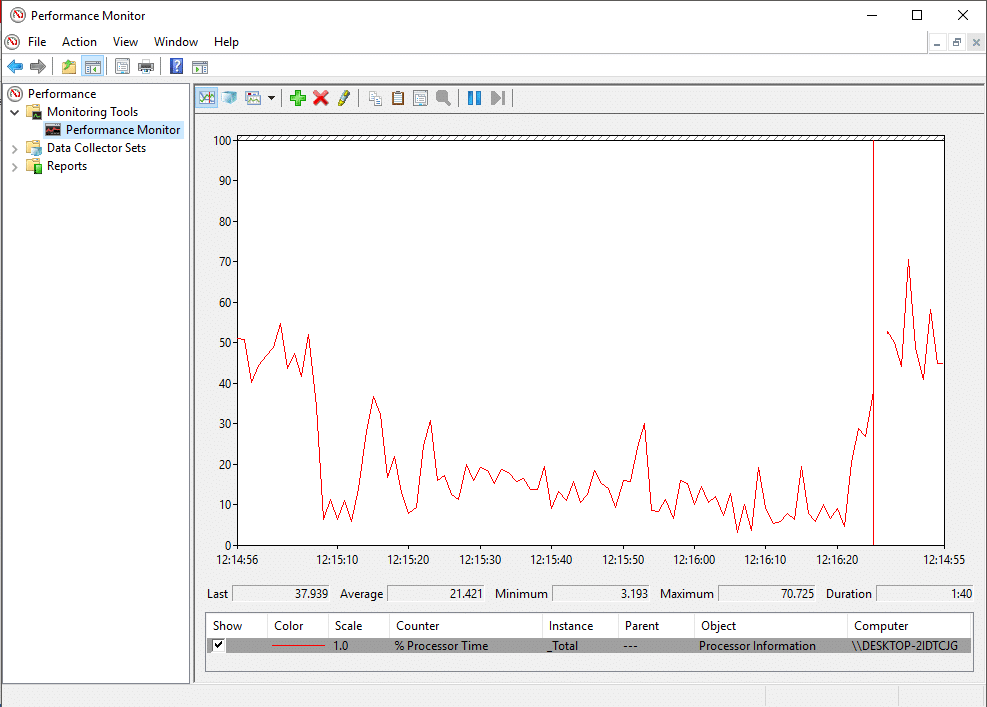
Además del contador ' Tiempo de procesador ', también puede analizar muchos otros contadores.
Cómo agregar nuevos contadores en el Monitor de rendimiento
1.Haga clic en el ícono verde con forma de más en la parte superior del gráfico.
2.Se abrirá la ventana Agregar contadores.
3. Ahora, seleccione el nombre de su computadora (generalmente es una computadora local) en el menú desplegable ' Seleccionar contadores de la computadora '.
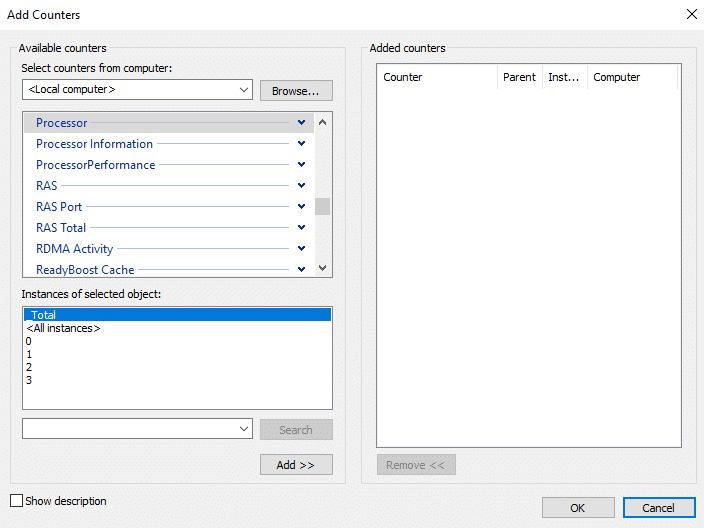
4.Ahora, expanda la categoría de contadores que desee, diga Procesador.
5.Seleccione uno o más contadores de la lista. Para agregar más de un contador, seleccione el primer contador , luego presione la tecla Ctrl mientras selecciona los contadores.
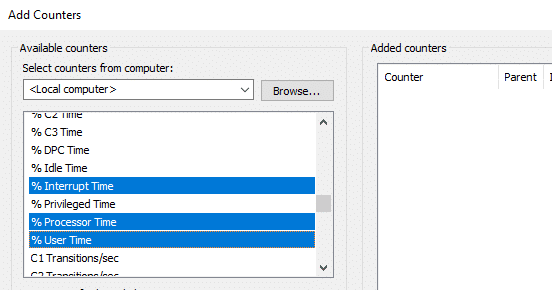
6.Seleccione las instancias de los objetos seleccionados si es posible.
7.Haga clic en el botón Agregar para agregar los contadores. Los contadores agregados se mostrarán en el lado derecho.
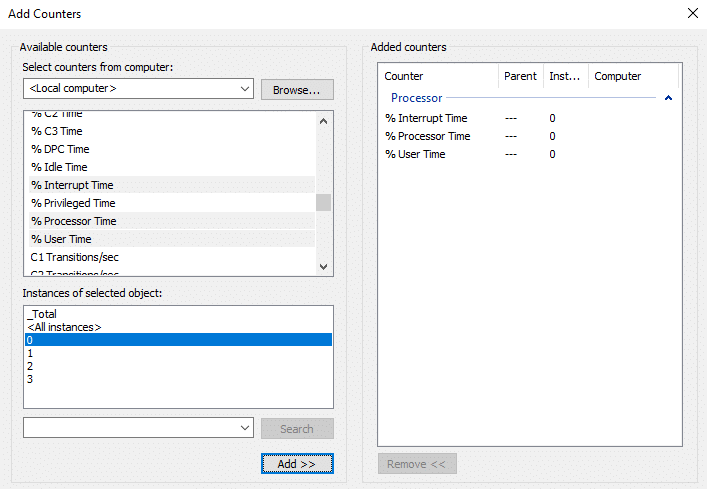
8.Haga clic en Aceptar para confirmar.
9.Verás que los nuevos contadores comienzan a aparecer en el gráfico con diferentes colores.
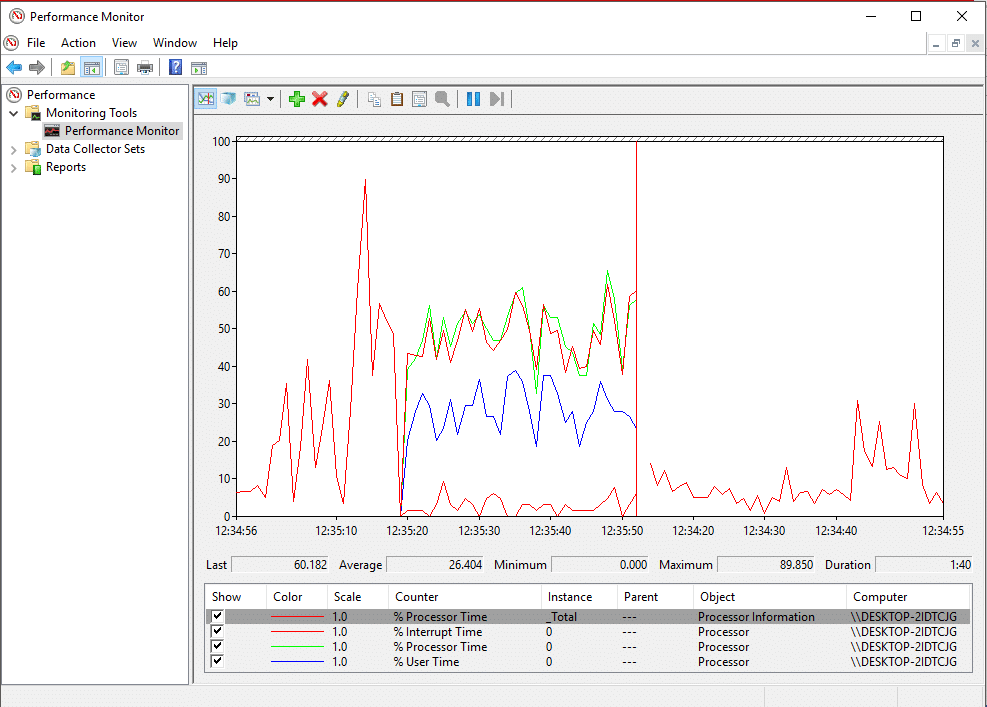
10. En la parte inferior se mostrarán los detalles de cada ficha, como qué colores le corresponden, su escala, instancia, objeto, etc.
11.Utilice la casilla de verificación junto a cada contador para mostrarlo u ocultarlo del gráfico.
12. Puede agregar más contadores siguiendo los mismos pasos que se indicaron anteriormente.
Una vez que haya agregado todos los contadores deseados, es hora de personalizarlos.
Cómo personalizar la vista del contador en el Monitor de rendimiento
1.Haga doble clic en cualquier contador debajo del gráfico.
2. Para seleccionar más de un contador, presione la tecla Ctrl mientras selecciona los contadores. Luego haga clic derecho y seleccione Propiedades de la lista.
3.Se abrirá la ventana Propiedades del monitor de rendimiento, desde allí cambie a la pestaña ' Datos '.
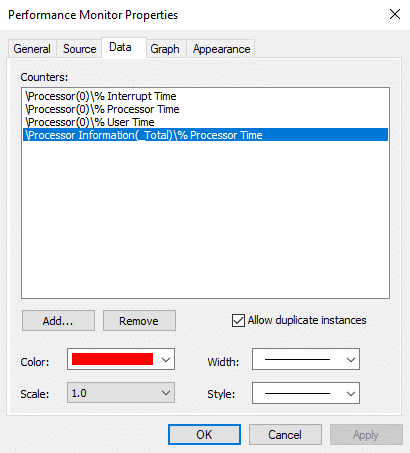
4.Aquí puede seleccionar el color, la escala, el ancho y el estilo del mostrador.
5.Haga clic en Aplicar seguido de Aceptar.
Una cosa importante a tener en cuenta aquí es que cuando reinicia el monitor de rendimiento, todos estos contadores y configuraciones establecidos se perderán de forma predeterminada . Para guardar estas configuraciones, haga clic con el botón derecho en el gráfico y seleccione ' Guardar configuración como ' en el menú.
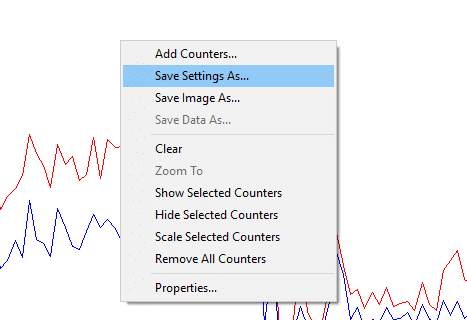
Escriba el nombre de archivo deseado y haga clic en Guardar. El archivo se guardará como un archivo .htm . Una vez guardado, hay dos formas de cargar el archivo guardado para su uso posterior,
- Haga clic derecho en el archivo guardado y seleccione Internet Explorer como el programa 'Abrir con'.
- Podrá ver el gráfico del monitor de rendimiento en la ventana de Internet Explorer.
- Si aún no ve el gráfico, haga clic en ' Permitir contenido bloqueado ' en la ventana emergente.
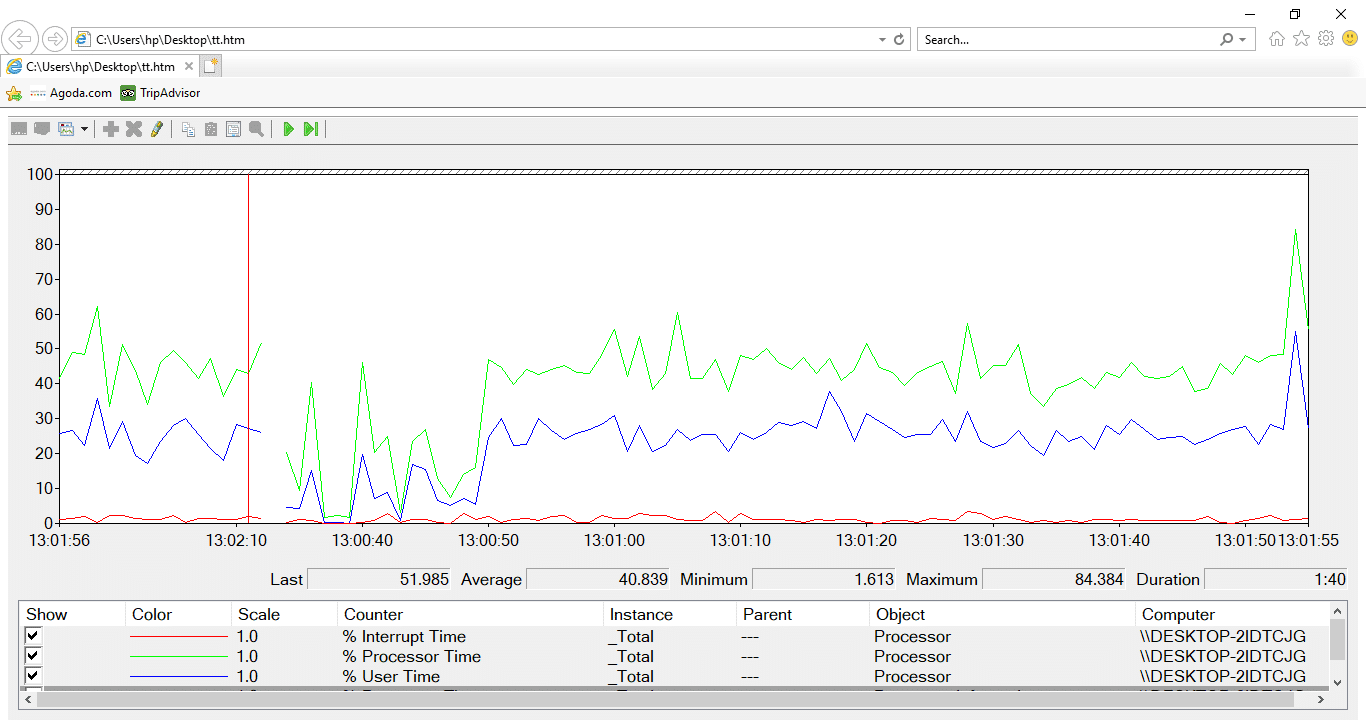
Otra forma de cargarlo es pegando la lista de contadores. Sin embargo, este método puede no funcionar para algunos de los usuarios.
- Abra el archivo guardado con el bloc de notas y copie su contenido.
- Ahora abra el Monitor de rendimiento siguiendo los pasos indicados anteriormente y haga clic en el icono " Pegar lista de contadores " en la parte superior del gráfico.
El tercer ícono sobre el gráfico es para cambiar el tipo de gráfico. Haga clic en la flecha hacia abajo al lado para seleccionar el tipo de gráfico. Puede elegir entre línea, barra de histograma o informe. También puede presionar Ctrl + G para cambiar entre los tipos de gráficos. Las capturas de pantalla que se muestran arriba corresponden al gráfico de líneas. La barra de histograma se ve así:
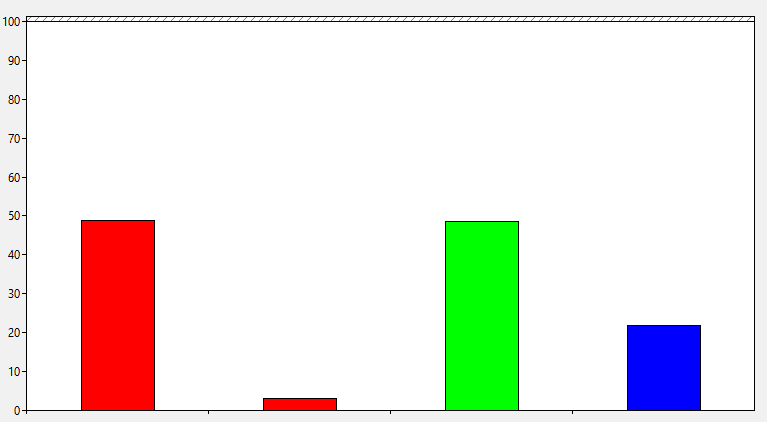
El informe se verá así:
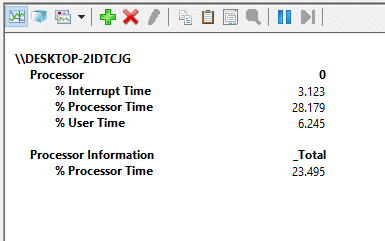
El botón de pausa en la barra de herramientas le permitirá congelar el gráfico en constante cambio en cualquier momento, si desea analizarlo. Puede reanudar haciendo clic en el botón de reproducción.
Algunos contadores de rendimiento comunes
Procesador:

- % de tiempo del procesador: este es el porcentaje de tiempo que dedica el procesador a ejecutar un subproceso no inactivo. Si este porcentaje se mantiene por encima del 80% constantemente, significa que es difícil para su procesador manejar todos los procesos.
- % de tiempo de interrupción: Este es el tiempo requerido por su procesador para recibir y atender solicitudes o interrupciones de hardware. Si este tiempo supera el 30%, puede haber algún riesgo relacionado con el hardware.
Memoria:
- % de bytes comprometidos en uso: este contador muestra qué porcentaje de su RAM está actualmente en uso o comprometido. Este contador debe fluctuar valores a medida que se abren y cierran diferentes programas. Pero si sigue aumentando, podría haber una pérdida de memoria.
- Bytes disponibles: este contador muestra la cantidad de memoria física (en bytes) que están disponibles para asignarla inmediatamente a un proceso o sistema. Menos del 5 % de los bytes disponibles significa que tiene menos memoria libre y es posible que deba agregar más memoria.
- Bytes de caché: este contador rastrea la parte del caché del sistema que está activa actualmente en la memoria física.
Archivo de paginación:
- % de uso: este contador indica el porcentaje del archivo de paginación actual en uso. No debe ser superior al 10%.
Disco físico:
- % de tiempo de disco: este contador supervisa el tiempo que tarda una unidad en procesar solicitudes de lectura y escritura. Esto no debe ser demasiado alto.
- Bytes/seg de lectura de disco: este contador asigna la velocidad a la que se transfieren los bytes desde el disco durante las operaciones de lectura.
- Bytes/seg de escritura en disco: este contador asigna la velocidad a la que se transfieren los bytes al disco durante las operaciones de escritura.
Interfaz de red:
- Bytes recibidos/seg: representa la tasa de bytes que se reciben en cada adaptador de red.
- Bytes Sent/sec: representa la tasa de bytes que se envían a través de cada adaptador de red.
- Bytes Total/seg: Incluye tanto Bytes Recibidos como Bytes Enviados.
Si este porcentaje se encuentra entre el 40% y el 65%, debe tener cuidado. Para más del 65%, el rendimiento se verá afectado negativamente.
Hilo:
- % de tiempo del procesador: realiza un seguimiento de la cantidad de esfuerzo del procesador que utiliza un subproceso individual.
Para obtener más información, puede visitar el sitio web de Microsoft.
Cómo crear conjuntos de recopiladores de datos
Un conjunto de recopiladores de datos es una combinación de uno o más contadores de rendimiento que se pueden guardar para recopilar datos durante un período de tiempo o bajo demanda. Estos son especialmente útiles cuando desea monitorear un componente de su sistema durante un período de tiempo específico, por ejemplo, cada mes. Hay dos conjuntos predefinidos disponibles,
Diagnóstico del sistema: este conjunto de recopiladores de datos se puede usar para solucionar problemas relacionados con fallas del controlador, hardware defectuoso, etc. Incluye datos recopilados del rendimiento del sistema junto con otra información detallada del sistema.
Rendimiento del sistema: este conjunto de recopiladores de datos se puede usar para manejar problemas relacionados con el rendimiento, como una computadora lenta. Recopila datos relacionados con la memoria, el procesador, el disco, el rendimiento de la red, etc.
Para acceder a estos, expanda ' Conjuntos de recopiladores de datos ' en el panel izquierdo de la ventana Monitor de rendimiento y haga clic en Sistema.
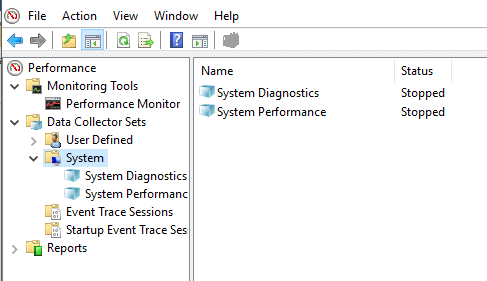
Para crear un conjunto de recopiladores de datos personalizado en el Monitor de rendimiento,
1.Expanda ' Conjuntos de recopiladores de datos ' en el panel izquierdo de la ventana Monitor de rendimiento.
2.Haga clic derecho en ' Definido por el usuario ', luego seleccione Nuevo y haga clic en ' Conjunto de recopiladores de datos '.
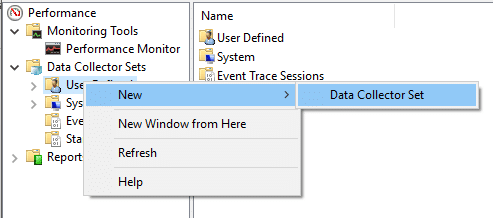
3.Escriba un nombre para el conjunto y seleccione ' Crear manualmente (avanzado) ' y haga clic en Siguiente.
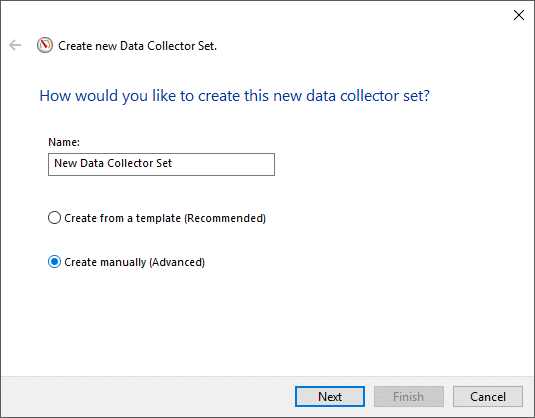
4.Seleccione la opción ' Crear registros de datos ' y marque la casilla de verificación 'Contador de rendimiento '.
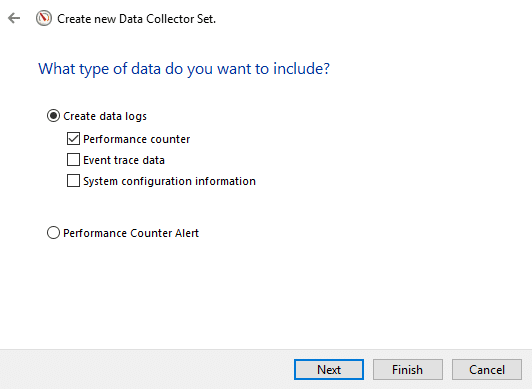
5.Haga clic en Siguiente y luego en Agregar.
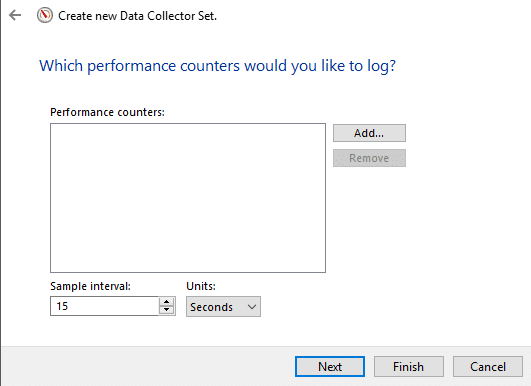
6.Seleccione uno o más contadores que desee, luego haga clic en Agregar y luego haga clic en Aceptar.
7. Establezca el intervalo de muestra para decidir cuándo el Monitor de rendimiento toma muestras o recopila datos y haga clic en Siguiente.
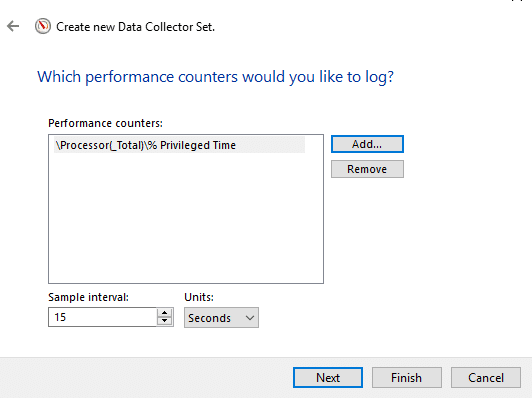
8. Establezca la ubicación donde desea que se guarde y haga clic en Siguiente.
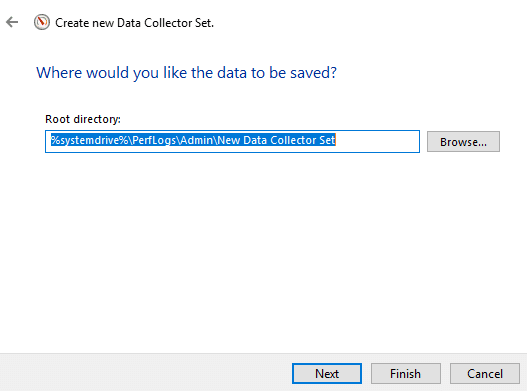
9. Seleccione un usuario específico que desee o manténgalo predeterminado.
10.Seleccione la opción ' Guardar y cerrar ' y haga clic en Finalizar.
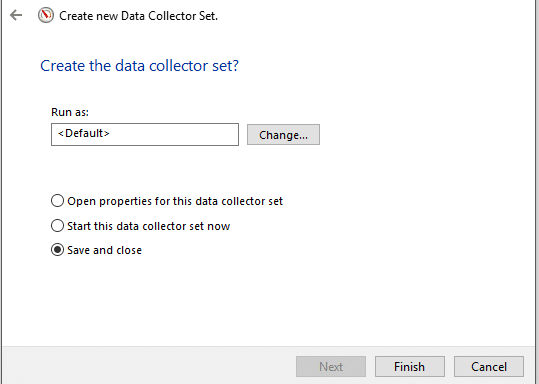
Este conjunto estará disponible en la sección Definido por el usuario de los Conjuntos de recopiladores de datos.
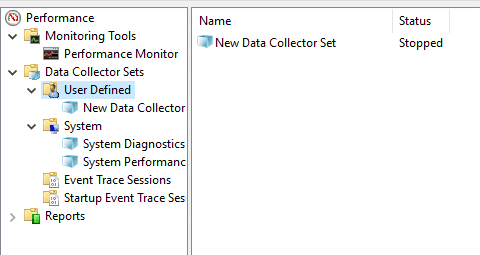
Haga clic con el botón derecho en el conjunto y seleccione Iniciar para iniciarlo.
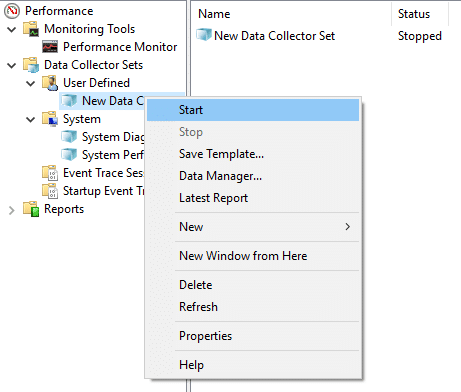
Para personalizar la duración de la ejecución de su conjunto de recopiladores de datos,
1.Haga clic con el botón derecho en su conjunto de recopiladores de datos y seleccione Propiedades.
2.Cambie a la pestaña ' Condición de parada ' y marque la casilla de verificación ' Duración total '.
3. Escriba la duración de tiempo durante la cual desea que se ejecute el Monitor de rendimiento.
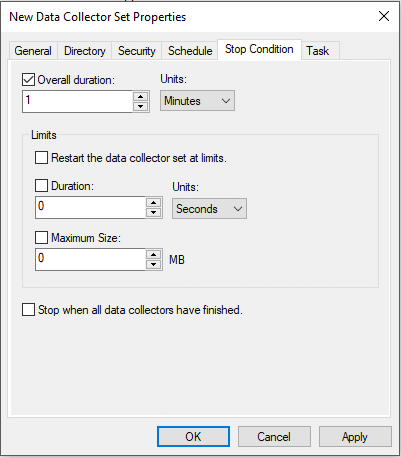
4.Establezca otras configuraciones y luego haga clic en Aplicar seguido de Aceptar.
Para programar el conjunto para que se ejecute automáticamente,
1.Haga clic con el botón derecho en su conjunto de recopiladores de datos y seleccione Propiedades.
2.Cambie a la pestaña ' Programar ' y luego haga clic en Agregar.
3. Establezca el horario que desee y luego haga clic en Aceptar.
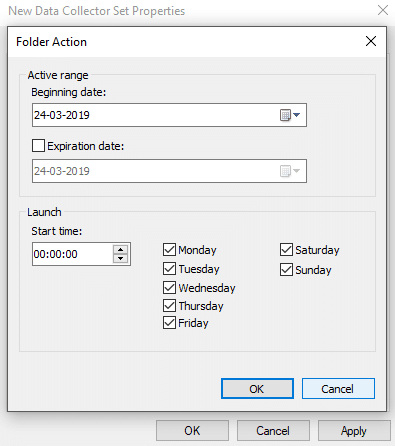
4.Haga clic en Aplicar y luego haga clic en Aceptar.
Cómo usar informes para analizar datos recopilados
Puede utilizar informes para analizar los datos recopilados. Puede abrir informes tanto para conjuntos de recopiladores de datos predefinidos como para sus conjuntos personalizados. Para abrir los informes del sistema,
- Expanda ' Informes ' en el panel izquierdo de la ventana del Monitor de rendimiento.
- Haga clic en Sistema y luego haga clic en Diagnósticos del sistema o Rendimiento del sistema para abrir el informe.
- Podrás ver los datos y resultados organizados y estructurados en tablas que podrás utilizar para identificar problemas rápidamente.
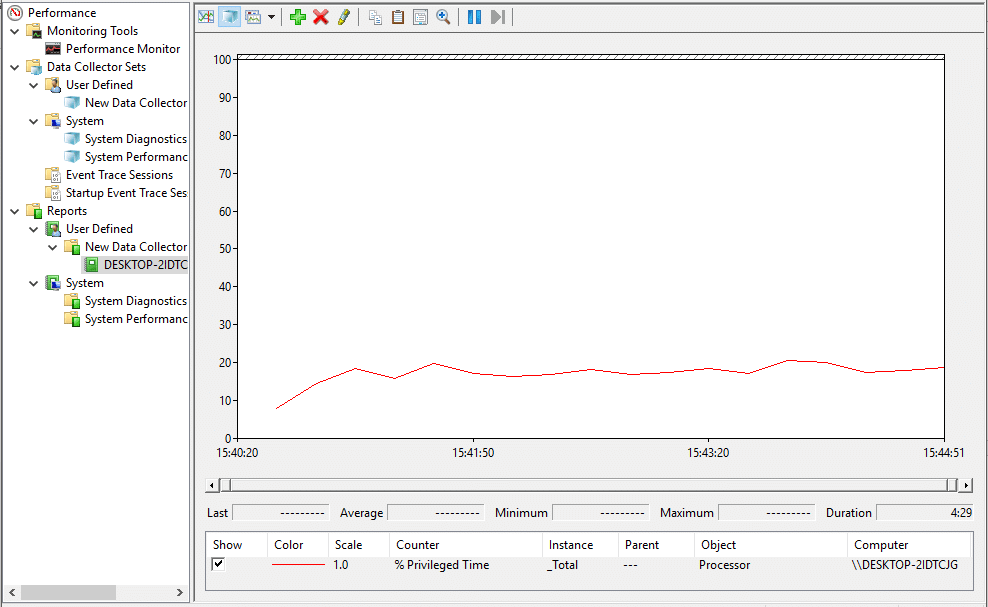
Para abrir un informe personalizado,
- Expanda ' Informes ' en el panel izquierdo de la ventana del Monitor de rendimiento.
- Haga clic en Definido por el usuario y luego haga clic en su informe personalizado.
- Aquí verá los datos registrados directamente en lugar de resultados y datos estructurados.
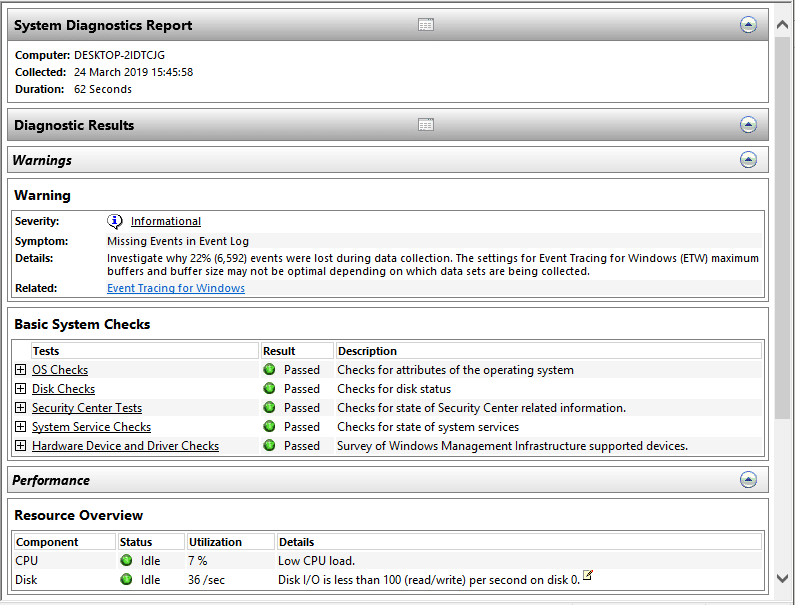
Usando Performance Monitor, puede llevar a cabo el análisis de casi todas las partes de su sistema fácilmente.
Recomendado:
- Arreglar el dispositivo compuesto USB no puede funcionar correctamente con USB 3.0
- ¿Por qué las actualizaciones de Windows 10 son extremadamente lentas?
- ¿La pantalla de impresión no funciona? ¡7 formas de arreglarlo!
- Deshabilitar OneDrive en PC con Windows 10
Espero que este artículo haya sido útil y que ahora pueda usar fácilmente el Monitor de rendimiento en Windows 10 , pero si todavía tiene alguna pregunta sobre este tutorial, no dude en hacerla en la sección de comentarios.
